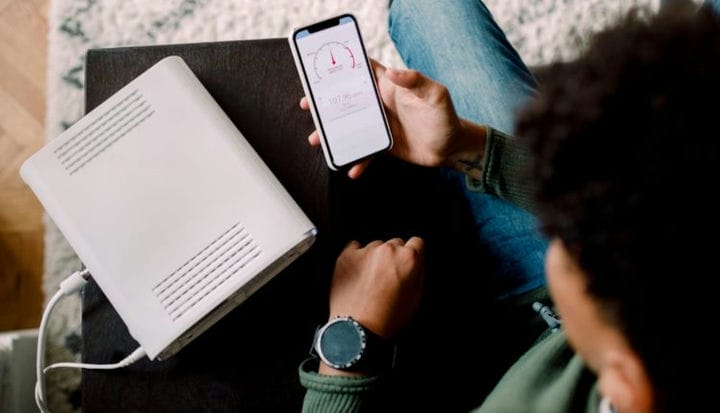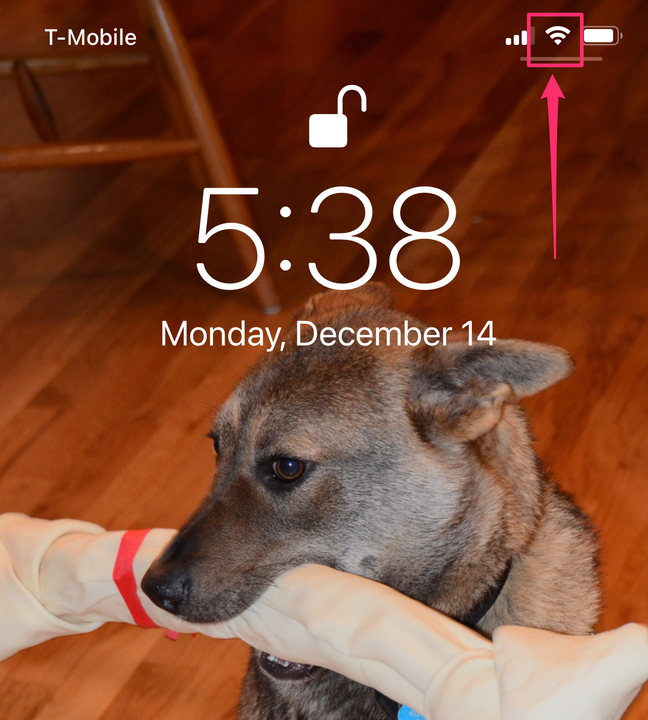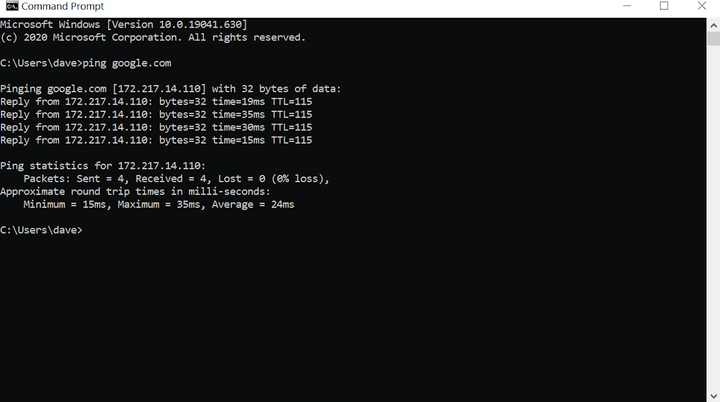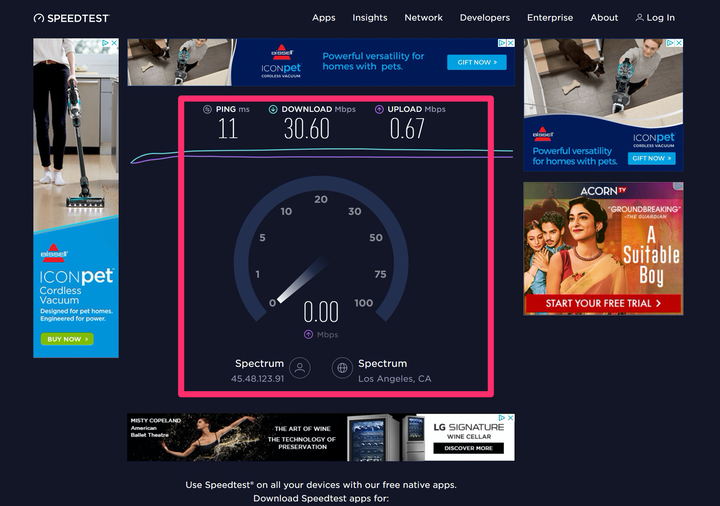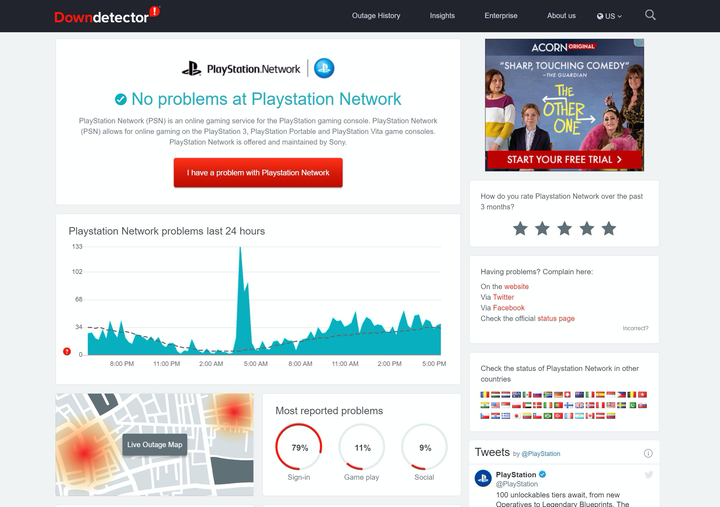10 способов устранения неполадок и устранения проблем с Wi-Fi
- При возникновении проблем с Wi-Fi вы можете попробовать устранить неполадки в сети или устройствах, обратиться к своему интернет-провайдеру и т. д.
- Начните с устранения очевидных проблем и убедитесь, что вы знаете, связано ли это с сетью Wi-Fi, подключением к Интернету, одним устройством или всеми устройствами.
- Вот 10 способов устранения неполадок и решения проблем с Wi-Fi.
Может быть трудно представить или вспомнить дни до Wi-Fi, когда вам приходилось прокладывать Ethernet-кабели по всему дому, чтобы подключать компьютеры к Интернету и переносить файлы на компакт-дисках и переносных жестких дисках (ласково называемых ).
В наши дни мы воспринимаем Wi-Fi как должное — вплоть до того момента, пока он не перестанет работать и полностью не остановит нашу современную подключенную семью.
Как исправить проблемы с Wi-Fi
Вот 10 способов устранения и решения распространенных проблем с Wi-Fi.
Базовая проверка: работает ли маршрутизатор Wi-Fi?
Не исключено, что случайно выдернули вилку из розетки или кошка наступила на кнопку питания. Убедитесь, что индикаторы маршрутизатора Wi-Fi горят.
Проблема связана с одним устройством или со всеми устройствами?
Устранение проблем с компьютером, таких как проблемы с подключением к Wi-Fi, часто сводится к процессу устранения. Вот почему специалисты службы технической поддержки часто начинают с глупых и очевидных вопросов, таких как «подключен ли компьютер к сети?» Как только вы узнаете, что Wi-Fi работает, проверьте, возникает ли проблема только на одном устройстве или на всех. Например, если вы не можете подключиться на своем ноутбуке, проверьте свой телефон, чтобы увидеть, видны ли полосы уровня сигнала Wi-Fi.
Не можете подключиться к Wi-Fi с вашего компьютера? Убедитесь, что у вас есть надежное соединение на вашем телефоне — или наоборот.
Отправить пинг в Google
Еще одна простая вещь, которую вы можете проверить: связана ли проблема с подключением с вашей сетью Wi-Fi или с интернет-сигналом вашего интернет-провайдера? Например, с вашей сетью Wi-Fi может быть все в порядке, но Интернет у провайдера может отсутствовать. Чтобы узнать это, запустите ping-тест с помощью компьютера.
1. На ПК нажмите кнопку «Пуск» в поле поиска и введите «CMD», затем нажмите «Ввод».
2. В окне командной строки введите «ping Google.com».
3. Дождаться результата.
Если вы видите пинг от Google, ваш интернет работает, и проблема связана с вашей сетью Wi-Fi.
Если вы видите сообщение об ошибке, возможно, у вас нет рабочего подключения к Интернету; продолжить устранение неполадок в следующем разделе. Если вы видите ответ от Google, значит, у вас есть работающее подключение к Интернету, и проблема заключается в другом.
Вы также можете войти в свою учетную запись для своего интернет-провайдера, чтобы проверить, есть ли сбои в вашем регионе. У многих провайдеров в верхней части страницы вашей учетной записи появится баннер, уведомляющий вас о сбое, или вы можете найти карту сбоев на сайте.
Устранение неполадок с отсутствием обслуживания
К сожалению, это одна из наиболее распространенных проблем, с которыми сталкиваются люди — Интернет просто не работает. Если ни одно из устройств или компьютеров в вашей сети Wi-Fi не может подключиться, перезагрузите интернет-маршрутизатор и Wi-Fi (это может быть одно устройство или два разных). Отключите их, подождите две минуты и снова подключите. Если ваш Wi-Fi снова не работает, проблема может быть связана с вашим интернет-провайдером — позвоните в службу поддержки и позвольте им устранить неполадки.
Устранение медленного или неравномерного интернета в определенных комнатах
Если ваш Wi-Fi регулярно отключается в определенных частях дома, проблема почти наверняка заключается в «мертвой зоне», вызванной маршрутизатором, который не может достичь всего. Если возможно, переместите маршрутизатор в более центральное место в доме. Кроме того, вы можете добавить удлинитель Wi-Fi, чтобы увеличить радиус действия вашего маршрутизатора.
Устранение неполадок медленного или нестабильного интернета в определенное время суток
Если ваша проблема с подключением не связана с тем, где вы находитесь в доме, а возникает периодически в определенное время дня, проблема, вероятно, связана с отсутствием пропускной способности; слишком много устройств подключено к сети Wi-Fi и использует слишком много данных. Если транслируют три человека“>“>“>“>“>“>“>“>“>“>
Netflix на разных устройствах одновременно, например, вот ваш виновник. Если возможно, подключите устройства с помощью кабеля Ethernet, чтобы они не использовали Wi-Fi, или, что еще лучше, полностью отключите одного или нескольких пожирателей пропускной способности.
Ваше соединение медленное из-за сети Wi-Fi или интернет-провайдера?
Если у вас заметно медленное соединение, также может быть полезно выяснить, вызвана ли ваша низкая производительность медленным интернет-соединением, предоставляемым вашим интернет-провайдером, или сеть Wi-Fi в вашем доме не работает должным образом. Вы можете сделать это, запустив тест скорости интернета. Запустите тест на сайте speedtest.net в любом браузере (на компьютере или мобильном устройстве). Если скорость интернета кажется нормальной (например, не менее 10 Мбит/с), проблема связана с вашей сетью Wi-Fi, а не с Интернетом. Прочитайте наше подробное руководство о том, как проверить мощность вашего Wi-Fi для получения дополнительной информации.
Запустите тест скорости, чтобы убедиться, что ваш интернет работает правильно.
Как решить проблемы с роутером
Может быть сложно точно определить, что вызывает проблемы с вашим Wi-Fi-соединением, а сам маршрутизатор имеет некоторые настройки и конфигурации, которые могут «сломать» вашу сеть Wi-Fi. Если возможно, проверьте и обновите прошивку маршрутизатора. Большинство современных маршрутизаторов работают с простым мобильным приложением, которое можно использовать для проверки прошивки и установки доступных обновлений. Это может решить проблемы с надежностью и скоростью вашего соединения. Кроме того, вы, вероятно, можете использовать приложение для изменения каналов, которые ваш маршрутизатор использует для вещания в различных диапазонах. Если ваше соединение медленное или прерывистое, смена каналов может значительно улучшить вашу работу Wi-Fi. Для получения дополнительной информации прочитайте нашу статью о том, как повысить скорость подключения к Интернету.
Что делать, если у одного устройства проблемы с подключением
Убедитесь, что программное обеспечение устройства обновлено. И если ваш маршрутизатор является двухдиапазонным или трехдиапазонным устройством, попробуйте подключиться к одному из других диапазонов Wi-Fi. Например, существует множество причин, по которым ноутбук может легче подключиться к одному из радиомодулей 5 ГГц, а не к другому.
Что делать, если игровая приставка не может подключиться к Wi-Fi
Иногда такие консоли, как Xbox и PS4, могут столкнуться с проблемами при подключении к Wi-Fi. На консолях могут возникать те же сбои, что и на ПК и мобильных устройствах, но, как правило, им нужно заходить только в одно место в Интернете, поэтому устранение неполадок может быть проще. Откройте сайт, такой как Downdetector, в веб-браузере на своем компьютере или мобильном устройстве и используйте его, чтобы узнать, не работает ли сеть Playstation Network или Xbox Live. Если это так, просто подождите, пока сайт снова заработает. В противном случае перезагрузите маршрутизатор и консоль и по возможности переместите их ближе друг к другу.
Downdetector покажет, действительно ли проблема с Wi-Fi-соединением вашей консоли связана с сервером.